Trong nhiều năm, tôi là một người dùng trung thành của Google Keep để ghi lại mọi ý tưởng và thông tin quan trọng. Tuy nhiên, gần đây khi chuyển sang sử dụng một chiếc điện thoại Galaxy, tôi đã quyết định thử trải nghiệm Samsung Notes. Điều bất ngờ là ứng dụng này mang lại một trải nghiệm mạnh mẽ hơn hẳn với những tính năng mà tôi thậm chí không nhận ra mình đang thiếu. Samsung Notes không chỉ là một công cụ ghi chú đơn thuần, mà còn là một trợ thủ đắc lực, đặc biệt khi kết hợp với hệ sinh thái Galaxy và công nghệ AI.
1. Tự Động Định Dạng Thông Minh (Auto Format)
Là một người yêu thích sự ngăn nắp nhưng thường không có nhiều thời gian để sắp xếp ghi chú sao cho gọn gàng và dễ nhìn, tôi từng phải tự tay áp dụng các tiêu đề hoặc điều chỉnh bố cục trong Google Keep để nội dung dễ đọc hơn. Mặc dù chức năng này khá ổn, nhưng nó không thực sự tiện lợi và mất nhiều công sức.
Với Samsung Notes, tính năng Tự Động Định Dạng (Auto Format) đã thay đổi hoàn toàn cách tôi quản lý ghi chú. Chỉ với vài thao tác, ứng dụng nhanh chóng tổ chức lại các ghi chú của tôi bằng cách thêm dấu đầu dòng và tiêu đề một cách thông minh. Dù là danh sách mua sắm, tóm tắt cuộc họp hay buổi động não ý tưởng, tôi đặc biệt yêu thích cách Samsung Notes biến một “đống lộn xộn” thành một tài liệu sạch sẽ, có tổ chức chỉ trong tích tắc.
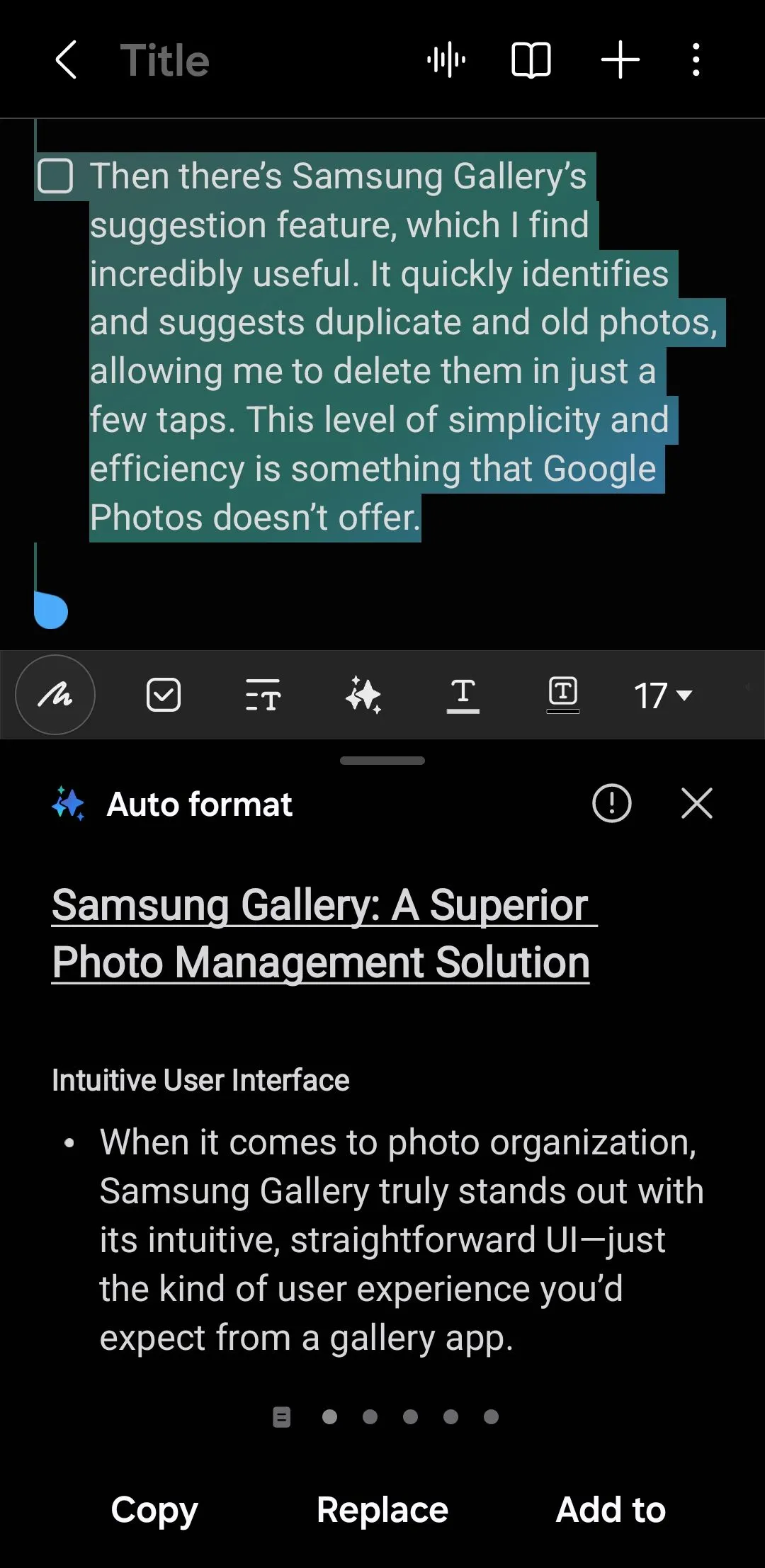 Tính năng tự động định dạng ghi chú trong ứng dụng Samsung Notes giúp tổ chức nội dung gọn gàng
Tính năng tự động định dạng ghi chú trong ứng dụng Samsung Notes giúp tổ chức nội dung gọn gàng
2. Tóm Tắt Ghi Chú Nhanh Chóng Với AI (Note Summarization)
Một tính năng hữu ích khác mà Samsung Notes cung cấp cho những ghi chú dài, chứa nhiều chi tiết là khả năng tóm tắt nội dung. Với chỉ vài lần chạm, tôi có thể sử dụng Galaxy AI để phân tích một ghi chú và trích xuất những điểm quan trọng nhất thành một bản tóm tắt súc tích.
Tính năng này giúp tôi tiết kiệm rất nhiều thời gian khi xem lại các ghi chú chi tiết. Nó giống như có một trợ lý cá nhân sàng lọc qua những suy nghĩ của tôi và làm nổi bật những điều thực sự quan trọng. Trong khi đó, Google Keep không cung cấp bất kỳ tính năng nào tương tự, cho thấy sự vượt trội của Samsung Notes trong việc xử lý thông tin.
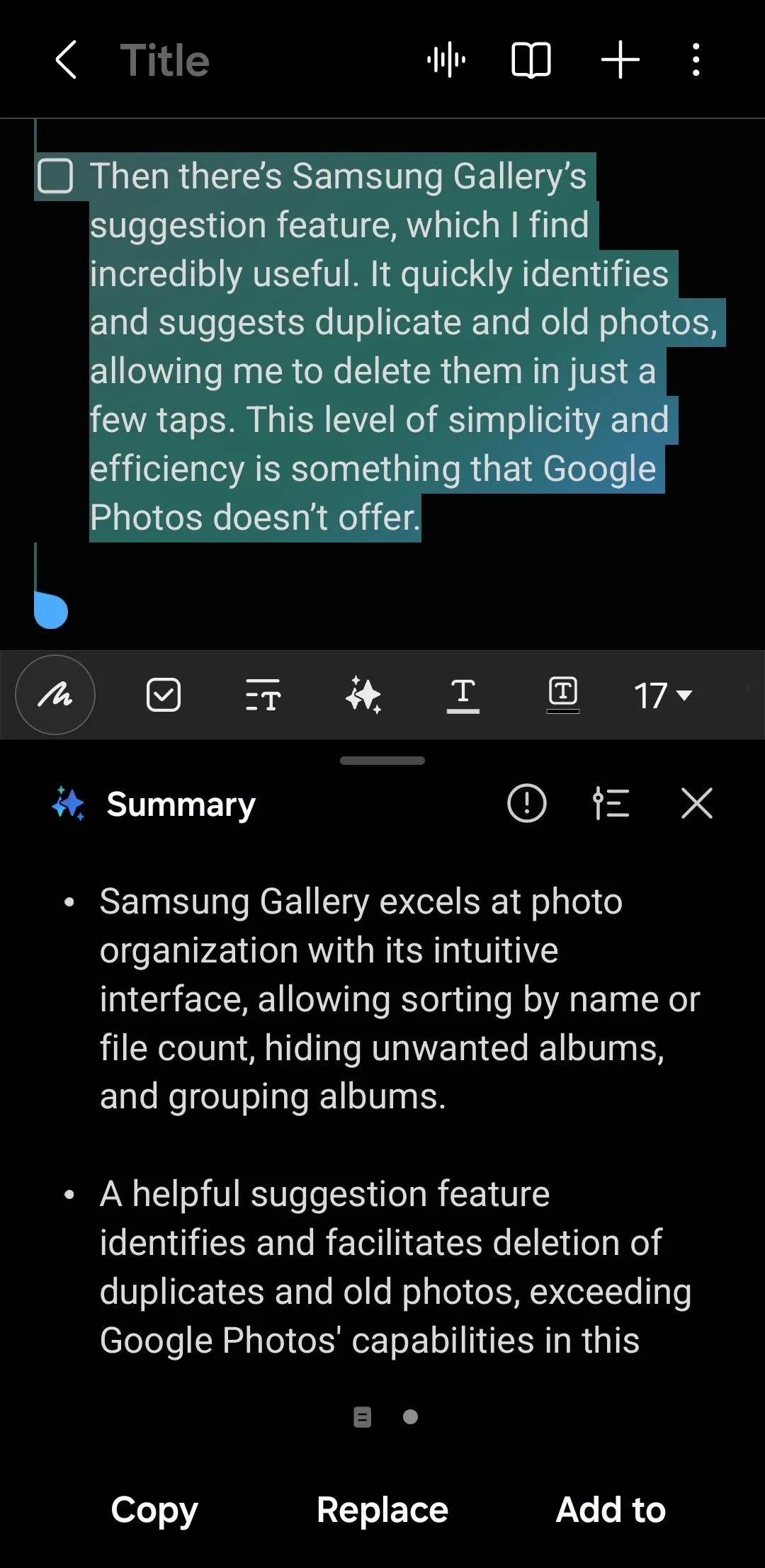 Ứng dụng Samsung Notes hiển thị bản tóm tắt tự động của một ghi chú dài
Ứng dụng Samsung Notes hiển thị bản tóm tắt tự động của một ghi chú dài
3. Dịch Thuật Văn Bản Dễ Dàng (Easy Translation)
Đôi khi, tôi có thói quen viết ghi chú bằng ngôn ngữ địa phương của mình, nhưng với Samsung Notes, điều đó không còn là vấn đề. Ứng dụng cho phép tôi chụp văn bản viết tay bằng camera của điện thoại Samsung và dịch nó sang tiếng Anh chỉ với một chạm.
Quá trình dịch thuật diễn ra liền mạch và cực kỳ tiện lợi—một điều mà Google Keep đơn giản là không có. Đây là một trong những tính năng mà tôi không nhận ra mình cần cho đến khi bắt đầu sử dụng nó, giúp tôi dễ dàng giao tiếp và làm việc với các văn bản đa ngôn ngữ.
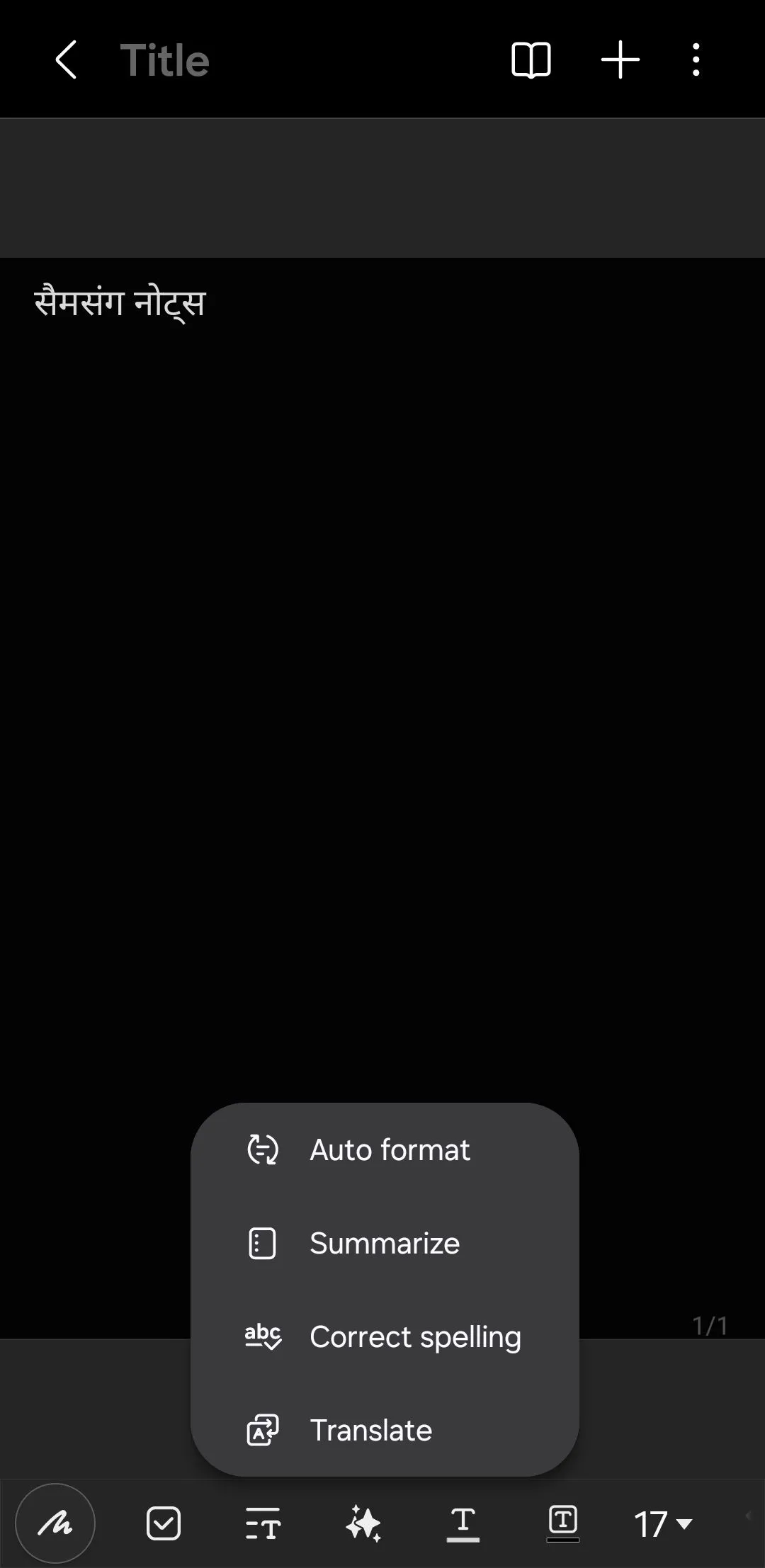 Tùy chọn dịch thuật văn bản viết tay sang tiếng Anh trong ứng dụng Samsung Notes
Tùy chọn dịch thuật văn bản viết tay sang tiếng Anh trong ứng dụng Samsung Notes
4. Hỗ Trợ Vẽ Nâng Cao Bằng AI (Drawing Assist)
Cả Google Keep và Samsung Notes đều cung cấp các tính năng vẽ, nhưng Samsung Notes đã nâng cấp lên một tầm cao mới với chức năng Phác Thảo Thành Hình Ảnh (Sketch to Image). Công cụ này sử dụng Galaxy AI để tự động chuyển đổi các bản phác thảo thô của tôi thành những hình ảnh rõ ràng, chuyên nghiệp.
Dù tôi đang ghi lại nhanh một ý tưởng thiết kế hay minh họa một khái niệm, AI đảm bảo rằng các bản phác thảo của tôi trông đẹp mắt mà không cần bất kỳ nỗ lực bổ sung nào. Ngược lại, tính năng vẽ của Google Keep cảm thấy cơ bản hơn và không cung cấp mức độ hỗ trợ này, khiến Samsung Notes trở thành lựa chọn vượt trội rõ ràng đối với tôi trong các tác vụ phác thảo.
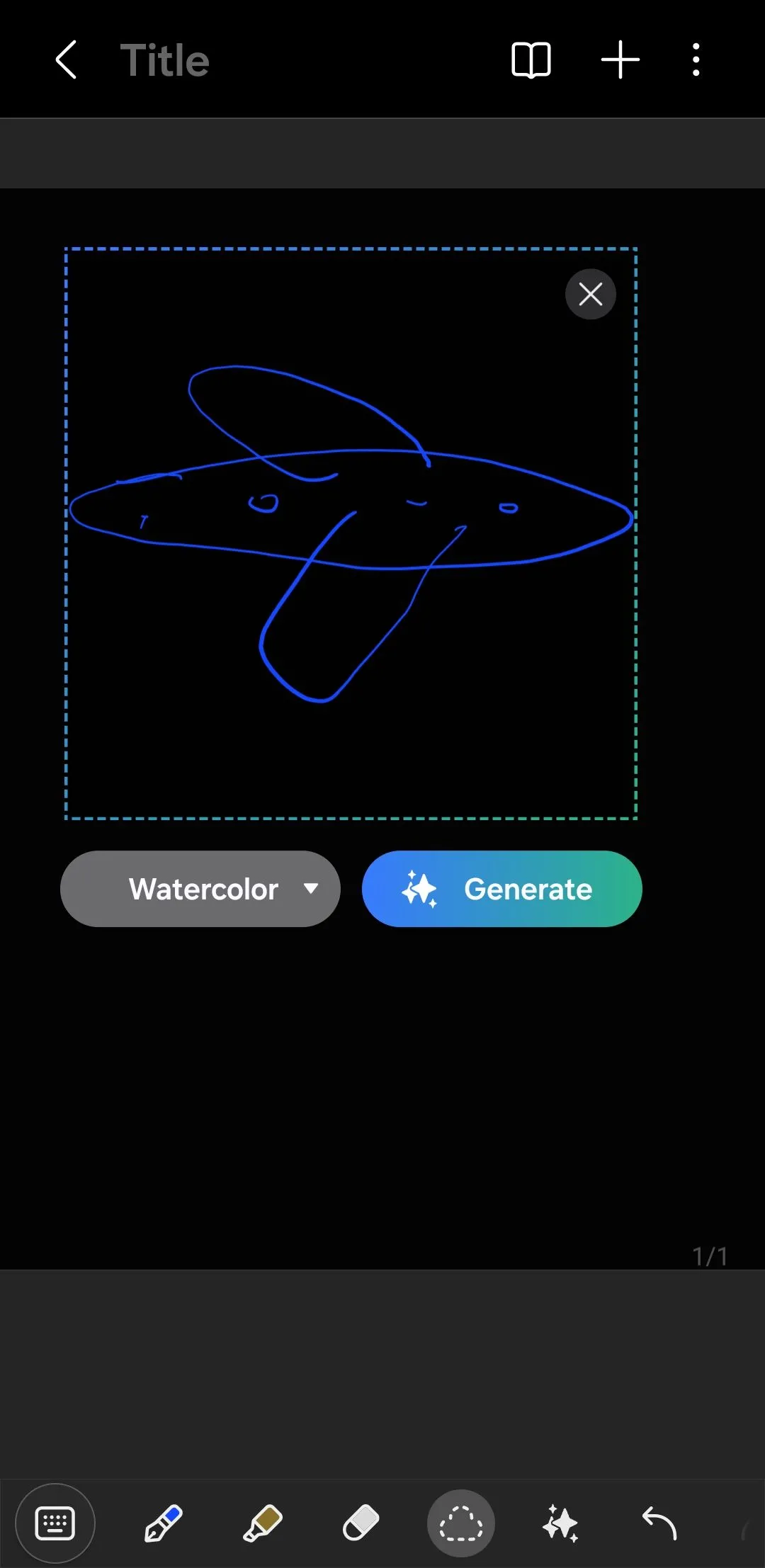 Tính năng Sketch to Image biến phác thảo thô thành hình ảnh chuyên nghiệp trong Samsung Notes
Tính năng Sketch to Image biến phác thảo thô thành hình ảnh chuyên nghiệp trong Samsung Notes
5. Tạo Ghi Chú Nhanh Từ Màn Hình Khóa (Quick Note Creation)
Một tính năng mà tôi đặc biệt yêu thích ở Samsung Notes là khả năng tạo ghi chú nhanh chóng ngay từ màn hình khóa. Tôi chỉ cần rút S Pen ra và bắt đầu viết mà không cần mở khóa điện thoại Galaxy của mình. Ghi chú được lưu ngay lập tức và tôi có thể xem lại nó sau. Nếu điện thoại đã được mở khóa, tôi cũng có thể sử dụng phím tắt ứng dụng Samsung Notes trên Bảng điều khiển Edge.
Đây là một tính năng nhỏ nhưng tạo ra sự khác biệt lớn trong cách tôi quản lý suy nghĩ của mình suốt cả ngày một cách hiệu quả. So với Google Keep, điều tốt nhất tôi có thể làm là thêm một widget vào màn hình chính. Mặc dù có chức năng, nhưng nó chiếm không gian quý giá và vẫn yêu cầu mở khóa thiết bị trước khi sử dụng.
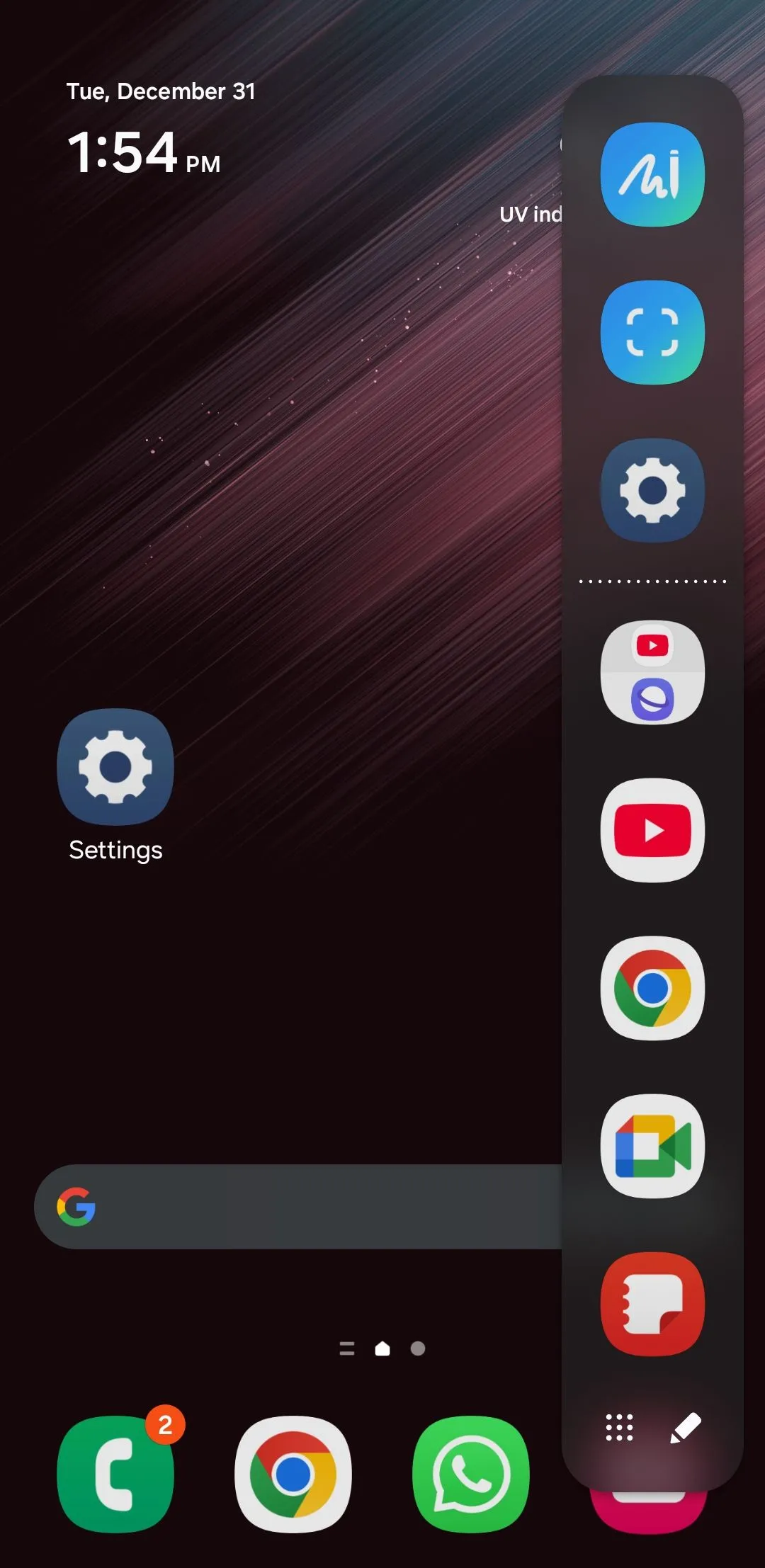 Phím tắt ứng dụng Samsung Notes trên bảng điều khiển Edge của điện thoại Galaxy
Phím tắt ứng dụng Samsung Notes trên bảng điều khiển Edge của điện thoại Galaxy
6. Xuất Ghi Chú Đa Dạng Định Dạng (Export Notes to DOCX or PDF)
Đôi khi, tôi cần chia sẻ ghi chú của mình với đồng nghiệp hoặc bạn bè, và Samsung Notes giúp quá trình này cực kỳ dễ dàng. Ứng dụng cung cấp tùy chọn chuyển đổi ghi chú thành tệp DOCX hoặc PDF. Tùy chọn PDF đặc biệt hữu ích khi tôi cần bảo toàn định dạng gốc, trong khi định dạng DOCX lý tưởng nếu tôi muốn ghi chú vẫn có thể chỉnh sửa được.
Samsung Notes thậm chí còn cho phép tôi lưu ghi chú dưới dạng hình ảnh, tệp văn bản hoặc tệp PowerPoint. Mặt khác, Google Keep lại hạn chế hơn, chỉ cung cấp khả năng xuất ghi chú dưới dạng tài liệu Google Docs, điều này khá hạn chế đối với nhu cầu của tôi.
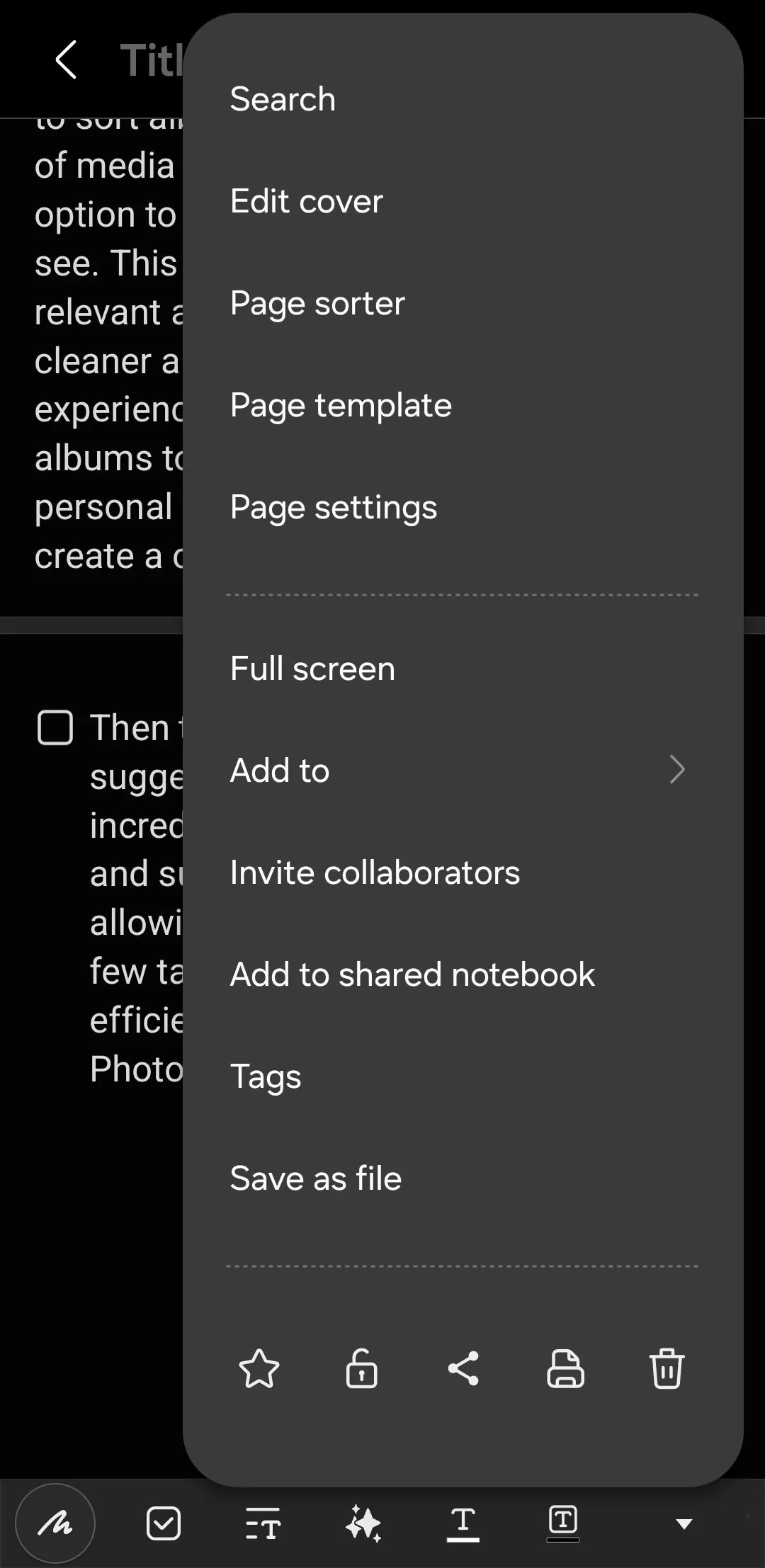 Menu tùy chọn xuất ghi chú sang các định dạng khác nhau trong ứng dụng Samsung Notes
Menu tùy chọn xuất ghi chú sang các định dạng khác nhau trong ứng dụng Samsung Notes
7. Chú Thích PDF Liền Mạch (Seamless PDF Annotation)
Khi cần chú thích PDF, tôi không cần một ứng dụng chuyên dụng hay phải chuyển sang máy tính. Samsung Notes cho phép tôi nhập các tệp PDF và dễ dàng thêm bình luận, đánh dấu, và thậm chí là vẽ trực tiếp lên đó.
Tính năng này hoàn hảo cho những lần chỉnh sửa vào phút cuối hoặc khi tôi cần xem lại tài liệu khi không ở bàn làm việc. Google Keep, ngược lại, thiếu chức năng này, buộc tôi phải phụ thuộc vào một ứng dụng riêng biệt để chú thích, khiến Samsung Notes trở thành lựa chọn ưu việt cho việc quản lý tài liệu PDF ngay trên điện thoại.
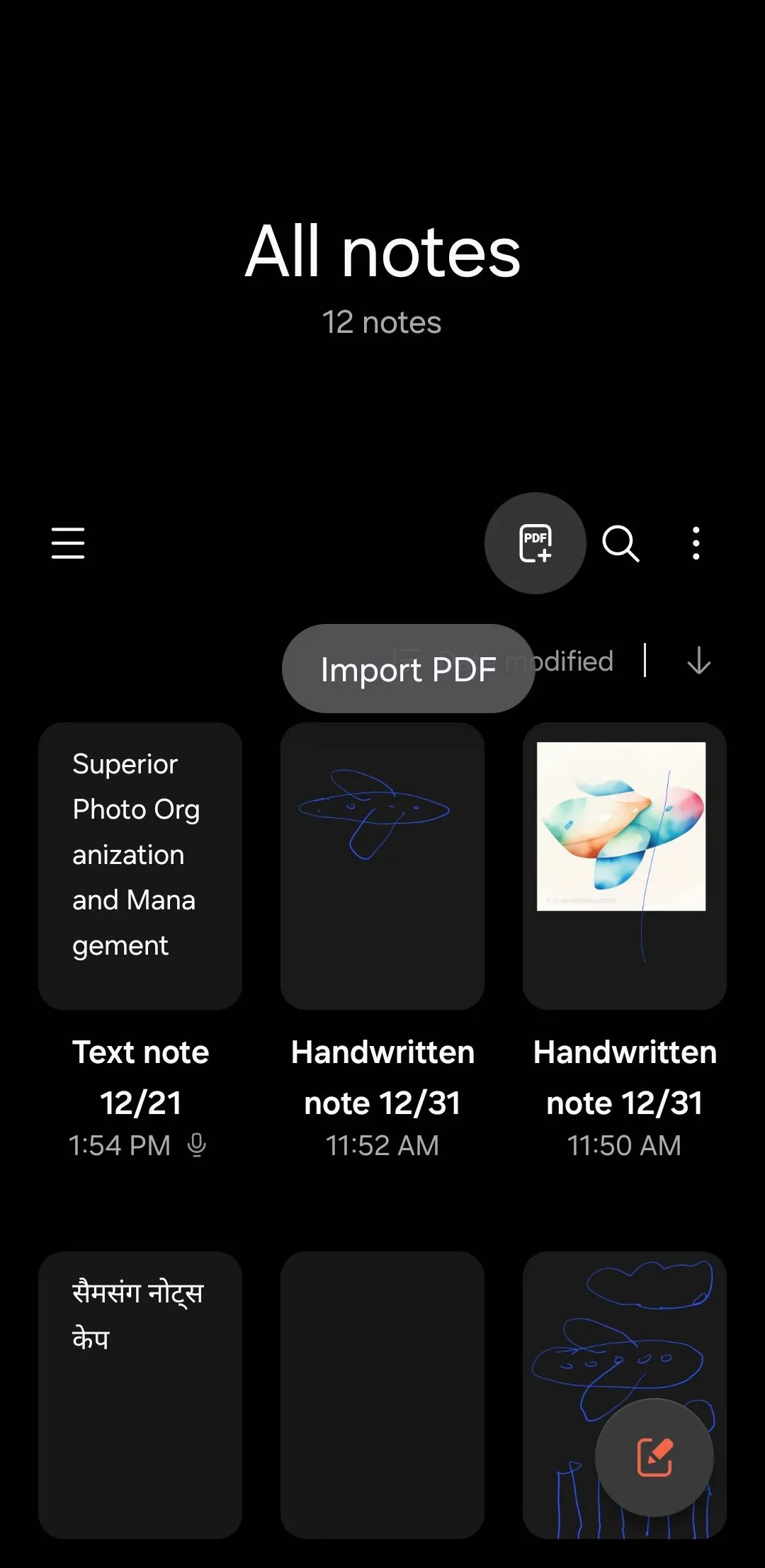 Tùy chọn nhập tệp PDF để chú thích trực tiếp trong ứng dụng Samsung Notes
Tùy chọn nhập tệp PDF để chú thích trực tiếp trong ứng dụng Samsung Notes
Quyết định chuyển từ Google Keep sang Samsung Notes là một quyết định mà tôi không hề hối tiếc. Điều làm cho sự chuyển đổi này xứng đáng không chỉ là một tính năng nổi bật duy nhất mà là sự tích hợp liền mạch của tất cả các công cụ và chức năng. Samsung Notes thực sự tận dụng tối đa sức mạnh của các thiết bị Galaxy, mang lại trải nghiệm ghi chú toàn diện và hiệu quả hơn hẳn. Nếu bạn đang sở hữu một chiếc điện thoại Samsung, đặc biệt là dòng Galaxy có S Pen, hãy thử trải nghiệm Samsung Notes để khám phá những tiện ích vượt trội mà nó mang lại!


